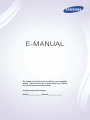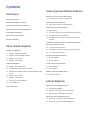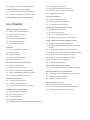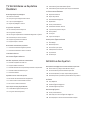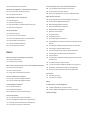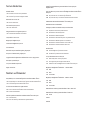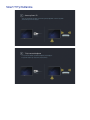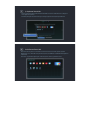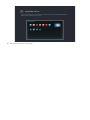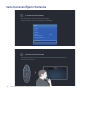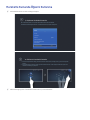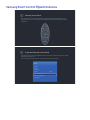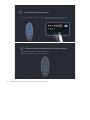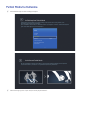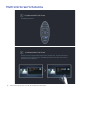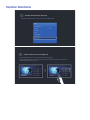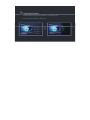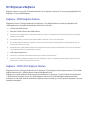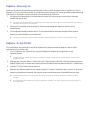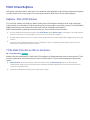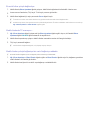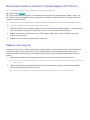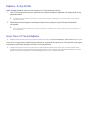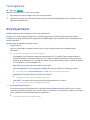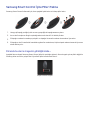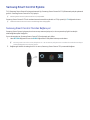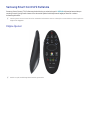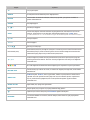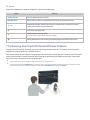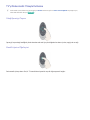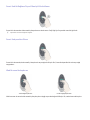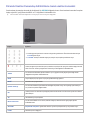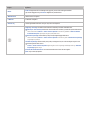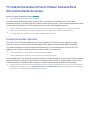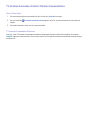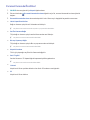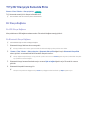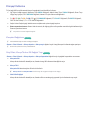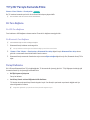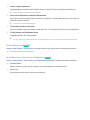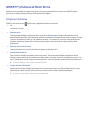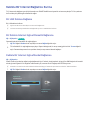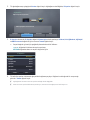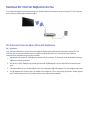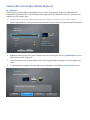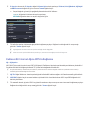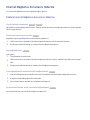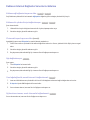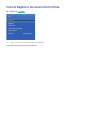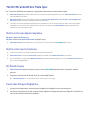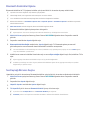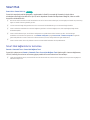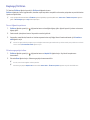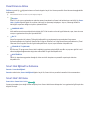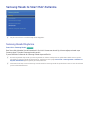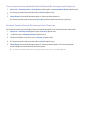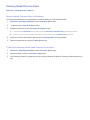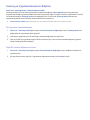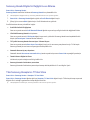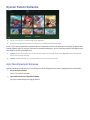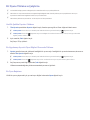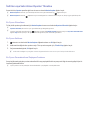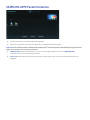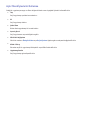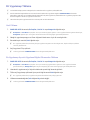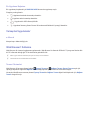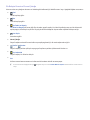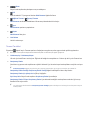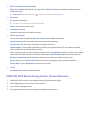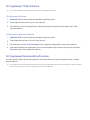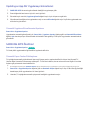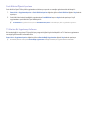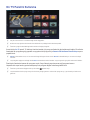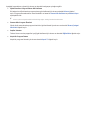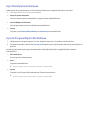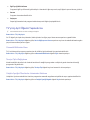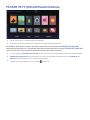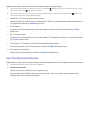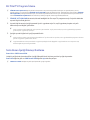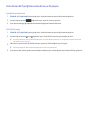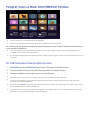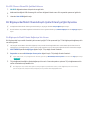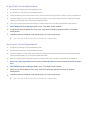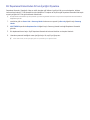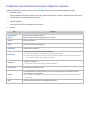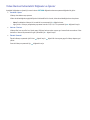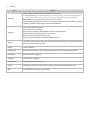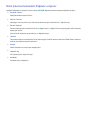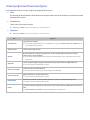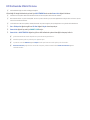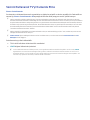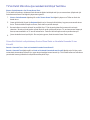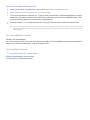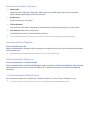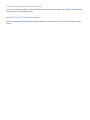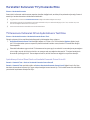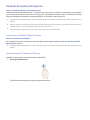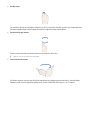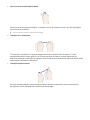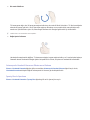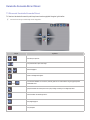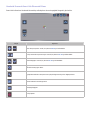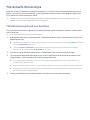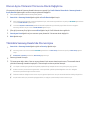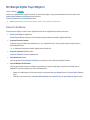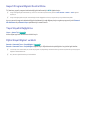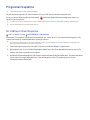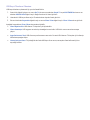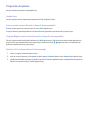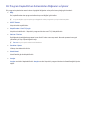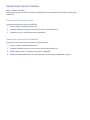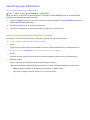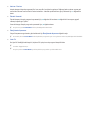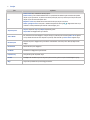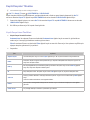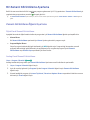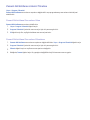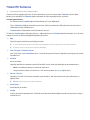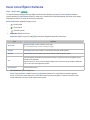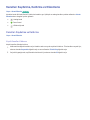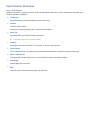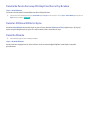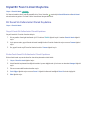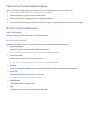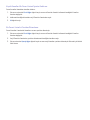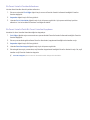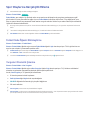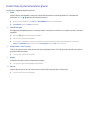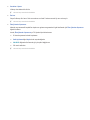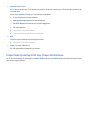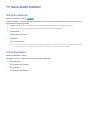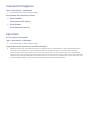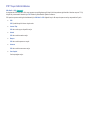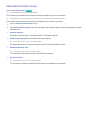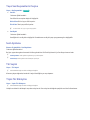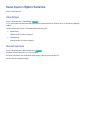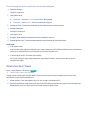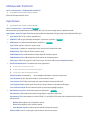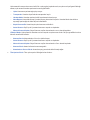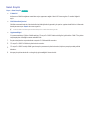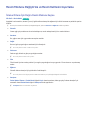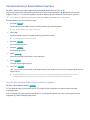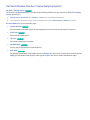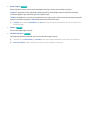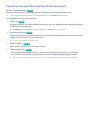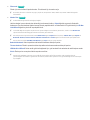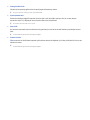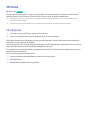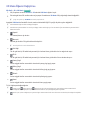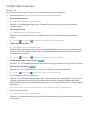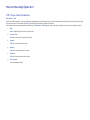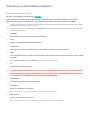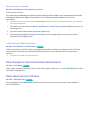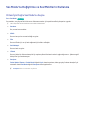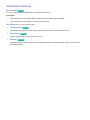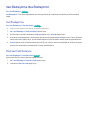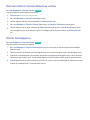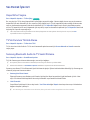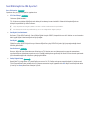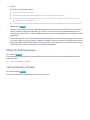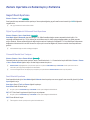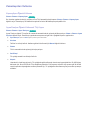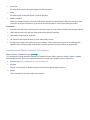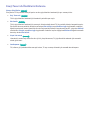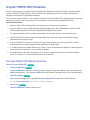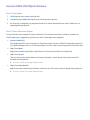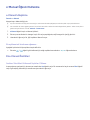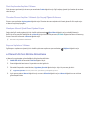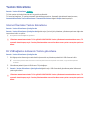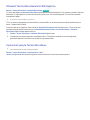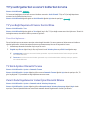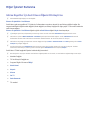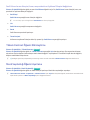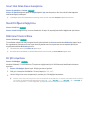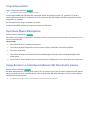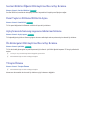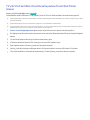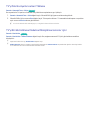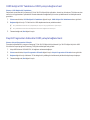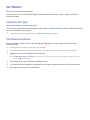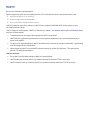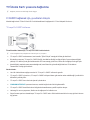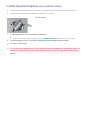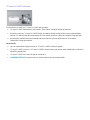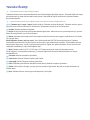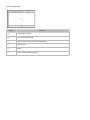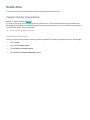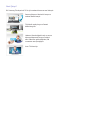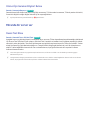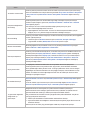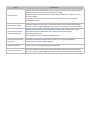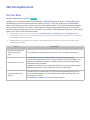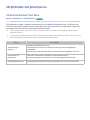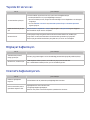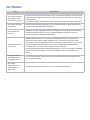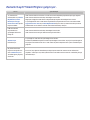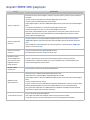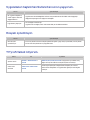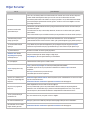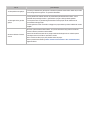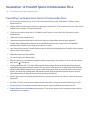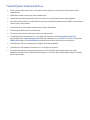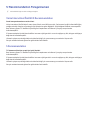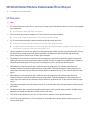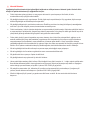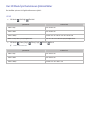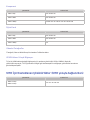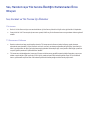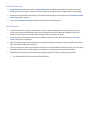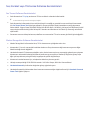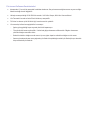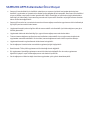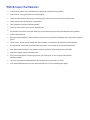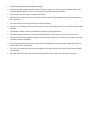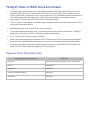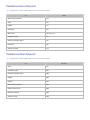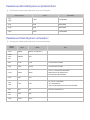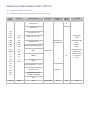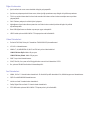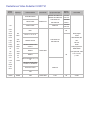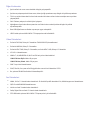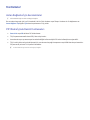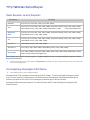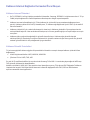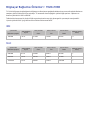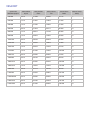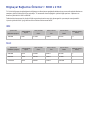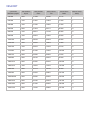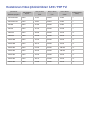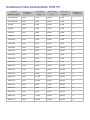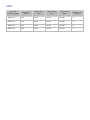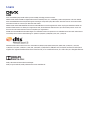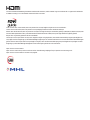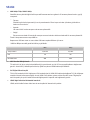E-MANUAL
Bu Samsung ürününü satın aldığınız için teşekkür
ederiz. Daha eksiksiz bir hizmet almak için, lütfen
ürününüzü şu adreste kayıt ediniz:
www.samsung.com/register
Model______________ Seri No.______________

İçindekiler
Hızlı Kılavuz
Smart TV'yi Kullanma
Sesle Kumanda Öğesini Kullanma
Hareketle Kumanda Öğesini Kullanma
Samsung Smart Control Öğesini Kullanma
Futbol Modu'nu Kullanma
Multi-Link Screen'nı Kullanma
Kanalları düzenleme
Harici cihazları bağlama
Bir Bilgisayara Bağlama
12 Bağlama - HDMI Bağlantı Noktası
12 Bağlama - HDMI (DVI) Bağlantı Noktası
13 Bağlama - Samsung Link
13 Bağlama - Ev Ağı (DLNA)
Mobil Cihaza Bağlama
14 Bağlama - MHL-HDMI Kablosu
14 TV'de Mobil Cihaz Ekranı (Ekran Aynalama)
16 Mobil Cihazları Kablosuz Yönlendirici Olmadan Bağlama (Wi-Fi
Direct)
16 Bağlama - Samsung Link
17 Bağlama - Ev Ağı (DLNA)
17 Smart View 2.0 Yoluyla Bağlama
18 TV'nin Ağdaki Adı
Giriş Sinyali Seçimi
Uzak ve Çevresel Cihazları Kullanma
Samsung Smart Control İçine Pilleri Takma
19 Ekranda bu alarm simgesini gördüğünüzde...
Samsung Smart Control Eşleme
20 Samsung Smart Control Yeniden Bağlanıyor
Samsung Smart Control'ü Kullanma
21 Düğme İşlevleri
23 TV'yi Samsung Smart Control'ü Hareket Ettirerek Kullanma
24 TV'yi Dokunmatik Yüzeyle Kullanma
26 Ekranda Uzaktan Kumandayı Görüntüleme (sanal uzaktan
kumanda)
TV Uzaktan Kumandası ile Harici Cihazları Kumanda Etme
(Evrensel Kumanda Kurulumu)
28 Evrensel Kumandayı Ayarlama
29 TV Uzaktan Kumandası ile Harici Cihazları Kumanda Etme
30 Evrensel Kumanda Özellikleri
TV'yi Bir Klavyeyle Kumanda Etme
31 Bir Klavye Bağlama
32 Klavyeyi Kullanma
TV'yi Bir Fareyle Kumanda Etme
33 Bir Fare Bağlama
33 Fareyi Kullanma
QWERTY'yi Kullanarak Metin Girme
35 Ek İşlevleri Kullanma
Internet Bağlantısı
Kablolu Bir Internet Bağlantısı Kurma
36 Bir LAN Kablosu Bağlama
36 Bir Kablolu Internet Ağına Otomatik Bağlanma
36 Kablolu Bir Internet Ağına Manüel Bağlanma
Kablosuz Bir Internet Bağlantısı Kurma
38 Bir Kablosuz Internet Ağına Otomatik Bağlanma
39 Kablosuz Bir Internet Ağına Manüel Bağlanma
II

40 Kablosuz Bir Internet Ağına WPS ile Bağlanma
Internet Bağlantısı Sorunlarını Giderme
41 Kablolu Internet Bağlantısı Sorunlarını Giderme
42 Kablosuz Internet Bağlantısı Sorunlarını Giderme
Internet Bağlantısı Durumunu Kontrol Etme
Smart Özellikler
Tek Bir Ekranda Birden Fazla İşlev
44 Multi-Link Screen öğesini başlatma
44 Multi-Link Screen'nı Kullanma
44 Bir Özellik Seçme
44 Kanalı/Ses Düzeyini Değiştirme
45 Bluetooth Kulaklıklar Eşleme
45 Ses Kaynağı Ekranını Seçme
Smart Hub
46 Smart Hub bağlantılarını test etme
47 Başlangıç İlk Ekran
48 Panel Ekranına Gitme
48 Smart Hub Eğitseli'nu Kullanma
48 Smart Hub'ı Sıfırlama
Samsung Hesabı ile Smart Hub'ı Kullanma
49 Samsung Hesabı Oluşturma
51 Samsung Hesabı Oturumu Açma
52 Samsung ve Uygulama Hesaplarımı Bağlama
53 Samsung Hesabı Bilgilerini Değiştirme ve Ekleme
53 Tüm Samsung Hesaplarını TV'den Silme
Oyunlar Panelini Kullanma
54 Açılır Menü İşlevlerini Kullanma
55 Bir Oyunu Yükleme ve Çalıştırma
56 İndirilen veya Satın Alınan Oyunları Yönetme
SAMSUNG APPS Panelini Kullanma
58 Açılır Menü İşlevlerini Kullanma
59 Bir Uygulamayı Yükleme
60 Varsayılan Uygulamalar
60 Web Browser'ı Kullanma
63 SAMSUNG APPS Ekranında Uygulamaları Yeniden Düzenleme
64 Bir Uygulamayı TV'den Kaldırma
64 Bir Uygulamayı Derecelendirme/İnceleme
65 Updating an App (Bir Uygulamayı Güncelleme)
65 SAMSUNG APPS Özellikleri
On TV Panelini Kullanma
69 Açılır Menü İşlevlerini Kullanma
69 Ayrıntılı Program Bilgileri Görüntüleme
70 TV’yi Aç Ayrlr Öğesini Yapılandırma
FİLMLER VE TV ŞOVLARI Panelini Kullanma
72 Açılır Menü İşlevlerini Kullanma
73 Bir Film/TV Programı İzleme
73 Satın Alınan İçeriği İzlemeyi Kısıtlama
74 Satın Alınan Bir İçeriği Derecelendirme ve Paylaşma
Fotoğraf, Video ve Müzik (MULTİMEDYA) Yürütme
75 Bir USB Cihazından Ortam İçeriğini Oynatma
76 Bir Bilgisayarda/Mobil Cihazda Kayıtlı Çoklu Ortam İçeriğini
Oynatma
78 Bir Depolama Hizmetinden Ortam İçeriğini Oynatma
79 Fotoğrafları Görüntülerken Kullanılabilir Düğmeler ve İşlevler
80 Video İzlerken Kullanılabilir Düğmeler ve İşlevler
82 Müzik Çalarkan Kullanılabilir Düğmeler ve İşlevler
83 Ortam İçeriği Listesi Ekranındaki İşlevler
84 HD Kalitesinde Müzik Dinleme
Sesinizi Kullanarak TV'yi Kumanda Etme
86 TV'nin Dahili Mikrofonu Çevresindeki Gürültüyü Test Etme
Hareketleri Kullanarak TV'yi Kumanda Etme
90 TV Kamerasını Kullanarak Ortam Aydınlatmasını Test Etme
91 Hareketle Kumanda'yı Etkinleştirme
95 Hareketle Kumanda Ekran Düzeni
Yüz tanıma İle Oturum Açma
98 Yüzünüzü Samsung Hesabı'nıza Kaydetme
99 Oturum Açma Yöntemini Yüz tanıma Olarak Değiştirme
99 Yüzünüzle Samsung Hesabı'nda Oturum Açma
II III

TV Görüntüleme ve Kaydetme
Özellikleri
Bir Bakışta Dijital Yayın Bilgileri
100 Kılavuz'u Kullanma
101 Geçerli Program Bilgisini Kontrol Etme
101 Yayın Sinyalini Değiştirme
101 Dijital Sinyal Bilgileri ve Gücü
Programları Kaydetme
102 Bir USB Kayıt Cihazı Oluşturma
104 Programları Kaydetme
105 Bir Program Kaydedilirken Kullanılabilen Düğmeler ve İşlevler
106 Zamanlı Kayıt Listesini Yönetme
107 Kayıtlı Programları Görüntüleme
110 Kayıtlı Dosyaları Yönetme
Bir Zamanlı Görüntüleme Ayarlama
111 Zamanlı Görüntüleme Öğesini Ayarlama
112 Zamanlı Görüntüleme Listesini Yönetme
Timeshift'i Kullanma
Kanal Listesi Öğesini Kullanma
Kanalları Kaydetme, Kaldırma ve Düzenleme
115 Kanalları Kaydetme ve Kaldırma
116 Kayıtlı Kanalları Düzenleme
117 Kanallarda Parola Korumayı Etkinleştirme/Devre Dışı Bırakma
117 Kanalları Kilitleme/Kilitlerini Açma
117 Kanal No Düzenle
Kişisel Bir Favori Listesi Oluşturma
118 Bir Kanalı Sık Kullanılanlar Olarak Kaydetme
119 Yalnızca Favori Listesi Kanallarını İzleme
119 Bir Favori Listesi'ni Düzenleme
Spor Olaylarına Gerçekçilik Ekleme
122 Futbol Modu Öğesini Etkinleştirme
122 Vurguları Otomatik Çıkarma
123 Futbol Modu İçinde Kullanılabilen İşlevler
125 Futbol Modu İçinde Kayıtlı Bir Spor Olayını Görüntüleme
TV-İzleme Destek Özellikleri
126 Altyazıları Gösterme
126 Altyazı Seçenekleri
127 Teletekst Dili'ni Değiştirme
127 Dijital Metin
128 PIP Yayın Görüntüleme
129 Kullanılabilir Kanalları Tarama
130 Yayın Sesi Seçeneklerini Seçme
130 Sesli Açıklama
130 Tür Seçimi
130 Ytşkn Tür Etknlştrm
Kanal Ayarları Öğesini Kullanma
131 Ülke (Bölge)
131 Manuel Ayarlama
132 Ekrana İnce Ayar Yapma
133 CAM Operatör Profilini Sil
133 Uydu Sistemi
135 Genel Arayüz
Görüntü ve Ses Ayarları
Resim Modunu Değiştirme ve Resim Kalitesini Ayarlama
136 İzleme Ortamı İçin Doğru Resim Modunu Seçme
137 Her Resim Modu İçin Resim Kalitesini Ayarlama
138 Her Resim Moduna İnce Ayar Yapma (Gelişmiş Ayarlar)
140 Daha Kolay İzleme İçin Resmi Ayarlama (Resim Seçenekleri)
3D İzleme
143 3D'yi Başlatma
144 3D Modu Öğesini Değiştirme
145 3D Efekti Öğesini Ayarlama
Resim Desteği İşlevleri
146 PIP Yayın Görüntüleme
147 Resim Boyutu ve Konum Öğelerini Değiştirme
148 Ekran Kapalıyken Yalnızca Ses Dinleme (Resim Kapalı)
IV

148 Resim Modu Ayarlarını Sıfırlama
Ses Modu'nu Değiştirme ve Ses Efektlerini Kullanma
149 Ortam İçin Doğru Ses Modu'nu Seçme
150 Ses Efektlerini Kullanma
Sesi Özelleştirme (Ses Özelleştirici)
151 Sesi Özelleştirme
151 Özel Ses Profili Kullanma
152 Özel Ses Profillerini Yeniden Adlandırma ve Silme
152 Özel Bir Sesi Değiştirme
Ses Destek İşlevleri
153 Hoparlörleri Seçme
153 TV'nin Kurulum Türünü Atama
153 Samsung Bluetooth Audio ile TV Sesini Dinleme
154 Sesi Etkinleştirme (Ek Ayarlar)
155 3D Sesi 3D Modu'nda Dinleme
155 Tüm Ses Ayarlarını Sıfırlama
Genel
Zamanı Ayarlama ve Zamanlayıcıyı Kullanma
156 Geçerli Saati Ayarlama
157 Zamanlayıcıları Kullanma
Ekrn Yanması Korums ve Enrj. Tasarrufu Özelliklerini Kullanma
159 Ekran Yanmasını Önleme
159 Ekrn Yanması Korums
161 Enerji Tasarrufu Özelliklerini Kullanma
Anynet+ (HDMI-CEC)'i Kullanma
162 Anynet+ (HDMI-CEC) Öğesini Ayarlama
163 Anynet+ (HDMI-CEC) Öğesini Kullanma
e-Manual Öğesini Kullanma
164 e-Manual'u Başlatma
164 Ek e-Manual Özellikleri
165 e-Manual'u En Son Sürüme Güncelleme
Yazılımı Güncelleme
166 Internet Üzerinden Yazılımı Güncelleme
166 Bir USB bağlantısı kullanarak Yazılımı güncelleme
167 Otomatik Yazılım Güncellemelerini Etkinleştirme
167 Uydu kanalı yoluyla Yazılım Güncelleme
TV'yi saldırganlardan ve zararlı kodlardan koruma
168 TV'yi ve Bağlı Depolama Ortamını Kontrol Etme
168 TV Gücü Açıkken Otomatik Tarama
168 Zararlı Kodu Engellenenler Listesi İçine Otomatik Ekleme
Diğer İşlevleri Kullanma
169 Görme Engelliler İçin Sesli Kılavuz Öğesini Etkinleştirme
170 Yüksek Kontrast Öğesini Etkinleştirme
170 Menü Saydamlığı Öğesini Ayarlama
171 Smart Hub Odak Alanını Genişletme
171 Menü Dili Öğesini Değiştirme
171 Bildirimler'i Kontrol Etme
171 Bir Şifre Ayarlama
172 Progrm Derece Kilidi
172 Oyun Modu Öğesini Etkinleştirme
172 Zengin Renklerin ve Üstün Resim Kalitesinin (BD Wise) Keyfini
Çıkarma
173 Ses Geri Bildirimi Öğesini Etkinleştirme/Devre Dışı Bırakma
173 Panel Tuşlarını Kilitleme/Kilitlerini Açma
173 Açılış Sırasında Samsung Logosunu Gösterme/Gizleme
173 Ön Göstergeleri Etkinleştirme/Devre Dışı Bırakma
173 Titreşim Önleme
174 TV'yi bir DivX Sertifikalı Cihaz Olarak Kaydetme (Ücretli DivX
Filmler İzleme)
175 TV'yi Fabrika Ayarlarına Geri Yükleme
175 TV'yi Bir Görüntüleme Modeline Dönüştürme (satıcılar için)
176 UHD Gelişim Kiti Yedekleme (UHD yoluyla bağlanırken)
176 Kayıtlı Programları Güncelle (UHD yoluyla bağlanırken)
Veri Hizmeti
177 VeriHzmtn Oto. Çlştr
177 Veri Hizmetini Kullanma
HbbTV
TV İzleme Kartı yuvasına bağlanma
179 CI CARD'ı bağlamak için, şu adımları izleyin:
180 CI CARD Adaptörünü bağlamak için, şu adımları izleyin:
Teletekst Özelliği
IV V

Sorun Giderme
Destek Alma
184 Uzaktan Yönetim Yoluyla Destek
186 Hizmet İçin Gereken Bilgileri Bulma
Ekranda bir sorun var
186 Resmi Test Etme
Sesi net duyamıyorum
189 Sesi Test Etme
3D görüntüleri net göremiyorum.
190 3D Görüntü Kalitesini Test Etme
Yayında bir sorun var.
Bilgisayar bağlanmıyor.
Internet'e bağlanamıyorum.
Veri Hizmeti
Zamanlı Kayıt/Timeshift işlevi çalışmıyor.
Anynet+ (HDMI-CEC) çalışmıyor.
Uygulamaları başlatırken/kullanırken sorun yaşıyorum.
Dosyam oynatılmıyor.
TV'yi sıfırlamak istiyorum.
Diğer Sorunlar
Notlar ve Önlemler
Kaydediliyor ve Timeshift İşlevlerini Kullanmadan Önce
198 Kaydediliyor ve Zamanlı Kayıt İşlevlerini Kullanmadan Önce
199 Timeshift İşlevini Kullanmadan Önce
S-Recommendation Feragatnamesi
200 Voice Interaction Özellikli S Recommendation
200 S Recommendation
3D Görüntüleme Modunu Kullanmadan Önce Okuyun
201 3D Önlemleri
204 Her 3D Modu İçin Desteklenen Çözünürlükler
UHD İçin Desteklenen Çözünürlükler (UHD yoluyla
bağlanırken)
Ses, Hareket veya Yüz tanıma Özelliğini Kullanmadan Önce
Okuyun
206 Ses, Hareket ve Yüz Tanıma İçin Önlemler
208 Ses, Hareket veya Yüz tanıma Kullanma Gereksinimleri
SAMSUNG APPS Kullanmadan Önce Okuyun
Web Browser Kısıtlamaları
Fotoğraf, Video ve Müzik Dosya Sınırlamaları
213 Depolama Cihazı Dosya Aktarımları
214 Desteklenen Harici Altyazılar
214 Desteklenen Dahili Altyazılar
215 Desteklenen Görüntü Biçimleri ve Çözünürlükleri
215 Desteklenen Müzik Biçimleri ve Kodekleri
216 Desteklenen Video Kodekleri (LED / PDP TV)
218 Desteklenen Video Kodekleri (UHD TV)
Kısıtlamalar
220 Anten Bağlantısı İçin Gereksinimler
220 PIP (Resim İçinde Resim) Kısıtlamaları
TV'yi Taktıktan Sonra Okuyun
221 Resim Boyutları ve Giriş Sinyalleri
221 Hırsızlığa Karşı Kensington Kilidi Takma
222 Kablosuz Internet Bağlantısı Kurmadan Önce Okuyun
Bilgisayar Bağlantısı Önlemleri - 1920x1080
223 IBM
223 MAC
224 VESA DMT
Bilgisayar Bağlantısı Önlemleri - 3840 x 2160
225 IBM
225 MAC
226 VESA DMT
Desteklenen Video Çözünürlükleri (LED / PDP TV)
Desteklenen Video Çözünürlükleri (UHD TV)
229 HDMI
Lisans
Sözlük
VI

1
Smart TV'yi Kullanma
Samsung Smart TV
Smart TV uygulamaları indirebilir ve Internet'te gezmeyi sağlayabilir. TV'den en iyi şekilde
yararlanmak için Internet'e bağlayın.
TV'yi Internet'e bağlama
1. TV'yi Internet'e kablolu veya kablosuz bağlantı yoluyla bağlayın.
2.
Ağ Ayarları öğesini Ağ > Ağ Ayarları yoluyla ayarlayın.
Hızlı Kılavuz

2
'yı Ayarlama Smart Hub
Smart TV hizmetleri 5 Smart Hub panelinde kullanılabilir. Smart Hub'ı kullanmadan önce, bölgeyi ve
servis sağlayıcısını ayarlayın.
Ekrandaki yönergeleri izleyerek Samsung'un sunduğu çeşitli servislerin keyfini çıkarabilirsiniz.
Smart Hub'ı Kur
Smart Hub'ı Kur
'nu Kullanma Smart Hub
Smart Hub, Samsung Smart TV'nin kalbidir. Smart Hub ekranının en üstünde görünen 5 panele
bölünmüştür. On TV, FİLMLER VE TV ŞOVLARI, Oyunlar, MULTİMEDYA ve SAMSUNG APPS öğelerine
erişebilirsiniz.
Smart Hub > Uygulamalar öğesine gidin ve Samsung Smart TV'den uygulamaları indirin.

2 3
Uygulamaları indirme
Odağı bir uygulamaya taşıyın ve dokunmatik yüzeyi basılı tutun. Bir açılır menü göründüğünde, İndir
öğesini seçin ve uygulamanın keyfini çıkarın.
"
Daha fazla bilgi için, bkz. "Smart Hub".

4
Sesle Kumanda Öğesini Kullanma
'yı Ayarlama Sesle Kumanda
Bu TV'deki bazı işlevler sesinizi kullanarak kumanda edilebilir.
Sesle Kumanda öğesini Sistem > Sesle Kumanda yoluyla etkinleştirin.
Sistem
Erişebilirlik
Kurulum
Futbol Modu
Menü Dili İngilizce
Smart Control Ayarları
Evrensel Kumanda Kurulumu
Sesle Kumanda
'nu Kullanma Sesle Kumanda
üzerindeki VOICE düğmesine basın ve sesle kumandanın tam listesini görüntülemek için Samsung
Smart Control "Yardım" deyin.
"
Daha fazla bilgi için, bkz. "Sesinizi Kullanarak TV'yi Kumanda Etme".

4 5
Hareketle Kumanda Öğesini Kullanma
"
Kullanılabilirlik belirli modele ve bölgeye bağlıdır.
'yı Ayarlama Hareketle Kumanda
Bu TV'deki bazı işlevler el ve parmak hareketlerinizle kumanda edilebilir.
Hareketle Kumanda öğesini Sistem > Hareketle Kumanda yoluyla etkinleştirin.
Sistem
Kurulum
Futbol Modu
Menü Dili İngilizce
Smart Control Ayarları
Evrensel Kumanda Kurulumu
Sesle Kumanda
Hareketle Kumanda Açık
'nu Kullanma Hareketle Kumanda
1. Ekranda ok şeklinde bir imleç görünene kadar bir elinizi işaret parmağı yukarıyı gösterecek şekilde
kaldırın.
2. Ekrandaki işaretçiyi kontrol etmek için elinizi hareket ettirin ve bir düğmeyi tıklatmak için bir fare
tıklatması hareketi gerçekleştirin.
"
Daha fazla bilgi için, bkz. "Hareketleri Kullanarak TV'yi Kumanda Etme".

6
Samsung Smart Control Öğesini Kullanma
Samsung Smart Control
Çeşitli işlevlere Samsung Smart Control SEARCH, KEYPAD, SOURCE ve VOICE düğmeleri yoluyla
ulaşmak için kullanın. Ayrıca, dokunmatik yüzeye hafifçe basarak ve basılı tutarak işaretçiyi hareket
ettirebilirsiniz.
'ü Ayarlama Samsung Smart Control
Samsung Smart Control'ü tercih ettiğiniz gibi ayarlayın. Ayar dokunma hassasiyetini ve ekran uzaktan
kumandası boyutunu da içerir.
Smart Control Ayarları öğesini Sistem > Smart Control Ayarları yoluyla ayarlayın.
Sistem
Erişebilirlik
Kurulum
Futbol Modu
Menü Dili İngilizce
Smart Control Ayarları
Evrensel Kumanda Kurulumu
Sesle Kumanda

6 7
'nı Kullanma Samsung Smart Control
Eylemler gerçekleştirmek için düğmeleri kullanın. Odağı taşımak için dokunmatik yüzeye basarken
Samsung Smart Control'u hareket ettirin.
'ü kullanarak seçenek menüsüne girme Samsung Smart Control
b
düğmesini basılı tuttuktan sonra, Menü otomatik görünür.
}
düğmesini basılı tuttuktan sonra, Bilgi otomatik görünür.
"
Daha fazla bilgi için, bkz. "Samsung Smart Control'ü Kullanma".

8
Futbol Modu'nu Kullanma
"
Kullanılabilirlik ilgili modele ve bölgeye bağlıdır.
'nu Etkinleştirme Futbol Modu
Futbol Modu spor etkinliklerinin gerçekleştirildiği yerdeymişsiniz hissini veren görüntü ve ses
performansı için optimum ayarları sağlar.
Spor müsabakasını kaydetmek için, USB(HDD) cihazını TV'ye bağlayın ve Sistem > Futbol Modu öğesine
gidin. Futbol Modu öğesini Açık olarak ayarlayın.
Sistem
Erişebilirlik
Kurulum
Futbol Modu
Menü Dili İngilizce
Smart Control Ayarları
Evrensel Kumanda Kurulumu
Sesle Kumanda
'nu Kullanma Futbol Modu
Bir spor müsabakasını izlerken enter'a basın ve sonra ekranda istediğiniz düğmeye basın. Kaydedin,
sosyal ortamı kullanın, yakınlaştırın ve vurgulamaları kaydedin ve görüntüleyin.
"
Daha fazla bilgi için, bkz. "Spor Olaylarına Gerçekçilik Ekleme".

8 9
Multi-Link Screen'nı Kullanma
'nı Çalıştırma Multi-Link Screen
M.SCREEN düğmesine basın.
'nı Kullanma Multi-Link Screen
Samsung Smart Control öğesini kullanarak istenen ekranı seçtikten sonra, TV izlerken web sitesinde
arama yapın veya bir uygulamayı çalıştırın. M.SCREEN düğmesine basarsanız, Multi-Link Screen'nda
desteklenen bir işlevi seçebilirsiniz.
"
Daha fazla bilgi için, bkz. "Tek Bir Ekranda Birden Fazla İşlev".

10
Kanalları düzenleme
Kanalları Düzenleme'yi Çalıştırma
Kanalı Düzenle öğesini çalıştırın ve Yayın > Kanalı Düzenle öğesine gidin.
Yayın
Otomatik Ayarlama
Anten Tipi Kablo
Kanal Listesi
Kılavuz
Program Yöneticisi
Kanalı Düzenle
Favorilri dznle
Kanal numarasını ve adını değiştirme
Numara Değiştir öğesini seçin ve sonra listede kanalın sırasını değiştirin.
Listeden kanalları çıkarmak için, Samsung Smart Control'ün dokunmatik yüzeyini veya yön düğmelerini
kullanarak kanalları seçin ve sonra silin.
Numara Değiştir
Numara Değiştir

10 11
Kanal listesini sıralama
1. Listeden bir dijital kanalı seçin ve sonra Seçenekler > Sıralama öğesini seçin.
2. Listeyi sıralamak için istediğiniz bir yöntemi seçin.
Sıralama
Seçenekler
Seçenekler

12
Bir Bilgisayara Bağlama
Bilgisayar ekranını veya içeriği TV'de görüntülemek için bir bilgisayarı doğrudan TV'ye veya ağa bağlayabilirsiniz.
Bilgisayarı TV'ye şu şekilde bağlayın.
Bağlama - HDMI Bağlantı Noktası
Bilgisayarın ekranını TV'de görüntülemek için bilgisayarı TV'ye HDMI kablosunu kullanarak bağlayabilirsiniz.
HDMI bağlantısı için, aşağıdaki HDMI kablosu türlerinden biri önerilir:
●
Yüksek Hızlı HDMI Kablosu
●
Ethernet Özellikli Yüksek Hızlı HDMI Kablosu
"
En fazla 14 mm kalınlığı olan bir HDMI kablosu kullanın. Onaysız bir HDMI kablosu kullanma boş ekranla veya bağlantı
hatasıyla sonuçlanabilir.
"
Bazı HDMI kabloları ve cihazları farklı HDMI özellikleri nedeniyle TV ile uyumlu olmayabilir.
"
Bu TV, HDMI Ethernet Kanalı'nı desteklemez. Ethernet, IEEE tarafından standartlaştırılan koaksiyel kablolar üzerine
kurulmuş bir LAN'dır (Yerel Ağ).
"
Bazı bilgisayarlar grafik adaptörü belirtimlerine bağlı olarak HDMI arayüzünü desteklemezler. Bu durumda, bilgisayarı
TV'ye bağlamak için bir DVI-HDMI kablosu kullanın.
●
UHD yoluyla bağlanırken
"
Sonraki en iyi UHD 60P izleme kalitesini almak için 3 M'den kısa kablo kullanın.
"
HDCP 2.2 yalnızca HDMI(MHL) bağlantı noktasını kullanabilir. HDCP, 'Yüksek Bant Genişlikli Dijital İçerik Koruması'nın
kısaltmasıdır ve video telif hakkı koruması içindir.
Bağlama - HDMI (DVI) Bağlantı Noktası
Bilgisayarın ekranını TV'de görüntülemek için bir bilgisayarı TV'ye bilgisayarın DVI bağlantı noktasını TV'nin HDMI
bağlantı noktasına DVI - HDMI kablosunu kullanarak bağlayabilirsiniz.
Bilgisayarınızın grafik adaptörü HDMI arayüzünü desteklemiyorsa, bilgisayarı TV'ye DVI (Dijital Görsel Etkileşim)
- HDMI kablosuyla bağlayın. Ancak, DVI-HDMI bağlantısı yalnızca DVI için HDMI bağlantı noktası tarafından
desteklenir ve ses sinyali iletimini desteklemez. Bilgisayar sesini dinlemek için, harici hoparlörü bilgisayarın ses çıkış
konektörüne bağlayın.
Harici cihazları bağlama

12 13
Bağlama - Samsung Link
Samsung Link yazılımı yüklü bir bilgisayardaki fotoğraf, video ve müzik dosyalarına hızlı bir şekilde erişin. Ayrıca,
bilgisayar ve TV aynı yönlendiriciye veya AP'ye bağlı olmasa bile Samsung Link'i Samsung hesabınız altında Samsung
Link'e kayıtlı bir bilgisayarın içeriğini oynatmak ve görüntülemek için de kullanın.
1.
Bir bilgisayarda Samsung içerik ve hizmet portalını (http://link.samsung.com) ziyaret edin ve Samsung
hesabınızda oturum açın.
"
Samsung Link masaüstü yazılımını yüklemek için, önce Samsung hesabınızda oturum açmanız gerekir. Bir Samsung
hesabınız yoksa önce bir tane oluşturun.
2.
Samsung Link masaüstü yazılımını yükleyin. Yükleme tamamlandığında, bilgisayar Samsung Link'e
kaydedilecektir.
3.
TV'ye bağlamak istediğiniz klasörü belirtin. TV ekranında belirtilen klasördeki fotoğraf, video ve müzik
dosyalarını görüntüleyebilir ve yürütebilirsiniz.
"
Samsung Link masaüstü yazılımını kullanma hakkında daha fazla bilgi için, yazılımın Yardım bölümüne bakın.
Bağlama - Ev Ağı (DLNA)
TV'yi ve bilgisayarı aynı yönlendirici veya AP'ye bağlayarak bir bilgisayarda kayıtlı fotoğraf, video ve müzik
dosyalarına hızlı bir şekilde erişin.
1.
TV'yi ve bilgisayarı aynı yönlendiriciye veya AP'ye bağlayın. İki bağlantı kurulduğunda bir ev ağı
yapılandırılacaktır.
"
Ev Ağı (DLNA) aynı kablolu veya kablosuz yönlendiriciye bağlı TV, bilgisayarlar ve mobil cihazlar arasında içerik
paylaşmayı sağlar.
2.
Bilgisayardan, [Denetim Masası] > [Ağ ve Internet] > [Ağ ve Paylaşım Merkezi] > [Gelişmiş paylaşım ayarlarını
değiştir] öğesini seçin ve medya akışını etkinleştirmek için [Medya akışı seçeneklerini belirleyin...] öğesini seçin.
3.
Listeden, TV'yi [İzin Verilen] olarak ayarlayın.
4.
Bilgisayardan Windows Media Player'ı başlatın, [Ayarlar] > [Kitaplık Yönetimi]'ni seçin ve sonra TV ekranında
dosyaları görüntülemek/oynatmak için fotoğraf, video ve müzik dosyalarının kaydedildiği konumu seçin.
"
Windows Media Player'ın varsayılan klasörüne taşınan dosyaları ekranda görüntülemek/yürütmek mümkün
olacaktır.
"
Dosya Paylaşımı etkin olduğu sürece, yetkisiz erişime izin verilebilir. Veri erişimi gerekmiyorsa Dosya Paylaşımı'nı
devre dışı bırakın.

14
Mobil Cihaza Bağlama
Akıllı telefon veya tablet gibi bir mobil cihazı TV'ye doğrudan veya paylaşılan bir ağ üzerinden dolaylı olarak bağlayın
ve mobil cihazın ekranını veya içeriğini TV ekranında görüntüleyin. Mobil cihazı TV'ye şu şekilde bağlayın.
Bağlama - MHL-HDMI Kablosu
TV'niz, bir MHL kablosu yoluyla MHL'yi (Mobil Yüksek Çözünürlüklü Bağlantı) destekler. MHL, mobil cihazlardan
video, görüntü ve ses dosyalarını TV'de görüntülemeyi ve yürütmeyi sağlar. Ancak, MHL yalnızca TV'nin HDMI (MHL)
bağlantı noktasından ve yalnızca bir MHL etkin mobil cihaz ile kullanıldığında kullanılabilir.
Mobil cihazınızda MHL'yi yapılandırma hakkında bilgi için, cihazın Kullanıcı Kılavuzu'na bakın.
"
Bir MHL-HDMI kablosu bağlama otomatik olarak Resim Boyutu öğesini Ekrana Sığdır olarak değiştirir. Bir HDMI adaptörü
kullanıyorsanız bu ayar otomatik değişmez. Bu durumda, ayarı menüde el ile değiştirin.
"
Bir HDMI kablosu kullanıyorsanız, TV sinyali bir HDMI sinyali olarak tanır ve MHL-HDMI kablosu bağlantısından farklı yanıt
verebilir.
"
HDCP 2.2 yalnızca HDMI(MHL) bağlantı noktasını kullanabilir. HDCP, 'Yüksek Bant Genişlikli Dijital İçerik Koruması'nın
kısaltmasıdır ve video telif hakkı koruması içindir.
TV'de Mobil Cihaz Ekranı (Ekran Aynalama)
Ağ > Ekran Aynalama
Şimdi Dene
Kablosuz olarak aynalama etkin bir mobil cihazı TV'ye bağlayın ve cihazda depolanan video ve ses dosyalarını TV'de
yürütün. Aynalama bir mobil cihazda bulunan video ve ses dosyalarını TV'de ve mobil cihazda aynı anda yürüten
işlevdir.
"
Ekran Aynalama işlevini kullanmak için, mobil cihaz AllShare Cast veya Ekran Aynalama gibi bir aynalama işlevini
desteklemelidir. Mobil cihazınızın aynalama işlevini destekleyip desteklemediğini kontrol etmek için, lütfen mobil cihaz
üreticisinin web sitesine bakın.
"
Ağ koşullarına bağlı olarak video veya ses aralıklı olarak durabilir.
Sayfa yükleniyor...
Sayfa yükleniyor...
Sayfa yükleniyor...
Sayfa yükleniyor...
Sayfa yükleniyor...
Sayfa yükleniyor...
Sayfa yükleniyor...
Sayfa yükleniyor...
Sayfa yükleniyor...
Sayfa yükleniyor...
Sayfa yükleniyor...
Sayfa yükleniyor...
Sayfa yükleniyor...
Sayfa yükleniyor...
Sayfa yükleniyor...
Sayfa yükleniyor...
Sayfa yükleniyor...
Sayfa yükleniyor...
Sayfa yükleniyor...
Sayfa yükleniyor...
Sayfa yükleniyor...
Sayfa yükleniyor...
Sayfa yükleniyor...
Sayfa yükleniyor...
Sayfa yükleniyor...
Sayfa yükleniyor...
Sayfa yükleniyor...
Sayfa yükleniyor...
Sayfa yükleniyor...
Sayfa yükleniyor...
Sayfa yükleniyor...
Sayfa yükleniyor...
Sayfa yükleniyor...
Sayfa yükleniyor...
Sayfa yükleniyor...
Sayfa yükleniyor...
Sayfa yükleniyor...
Sayfa yükleniyor...
Sayfa yükleniyor...
Sayfa yükleniyor...
Sayfa yükleniyor...
Sayfa yükleniyor...
Sayfa yükleniyor...
Sayfa yükleniyor...
Sayfa yükleniyor...
Sayfa yükleniyor...
Sayfa yükleniyor...
Sayfa yükleniyor...
Sayfa yükleniyor...
Sayfa yükleniyor...
Sayfa yükleniyor...
Sayfa yükleniyor...
Sayfa yükleniyor...
Sayfa yükleniyor...
Sayfa yükleniyor...
Sayfa yükleniyor...
Sayfa yükleniyor...
Sayfa yükleniyor...
Sayfa yükleniyor...
Sayfa yükleniyor...
Sayfa yükleniyor...
Sayfa yükleniyor...
Sayfa yükleniyor...
Sayfa yükleniyor...
Sayfa yükleniyor...
Sayfa yükleniyor...
Sayfa yükleniyor...
Sayfa yükleniyor...
Sayfa yükleniyor...
Sayfa yükleniyor...
Sayfa yükleniyor...
Sayfa yükleniyor...
Sayfa yükleniyor...
Sayfa yükleniyor...
Sayfa yükleniyor...
Sayfa yükleniyor...
Sayfa yükleniyor...
Sayfa yükleniyor...
Sayfa yükleniyor...
Sayfa yükleniyor...
Sayfa yükleniyor...
Sayfa yükleniyor...
Sayfa yükleniyor...
Sayfa yükleniyor...
Sayfa yükleniyor...
Sayfa yükleniyor...
Sayfa yükleniyor...
Sayfa yükleniyor...
Sayfa yükleniyor...
Sayfa yükleniyor...
Sayfa yükleniyor...
Sayfa yükleniyor...
Sayfa yükleniyor...
Sayfa yükleniyor...
Sayfa yükleniyor...
Sayfa yükleniyor...
Sayfa yükleniyor...
Sayfa yükleniyor...
Sayfa yükleniyor...
Sayfa yükleniyor...
Sayfa yükleniyor...
Sayfa yükleniyor...
Sayfa yükleniyor...
Sayfa yükleniyor...
Sayfa yükleniyor...
Sayfa yükleniyor...
Sayfa yükleniyor...
Sayfa yükleniyor...
Sayfa yükleniyor...
Sayfa yükleniyor...
Sayfa yükleniyor...
Sayfa yükleniyor...
Sayfa yükleniyor...
Sayfa yükleniyor...
Sayfa yükleniyor...
Sayfa yükleniyor...
Sayfa yükleniyor...
Sayfa yükleniyor...
Sayfa yükleniyor...
Sayfa yükleniyor...
Sayfa yükleniyor...
Sayfa yükleniyor...
Sayfa yükleniyor...
Sayfa yükleniyor...
Sayfa yükleniyor...
Sayfa yükleniyor...
Sayfa yükleniyor...
Sayfa yükleniyor...
Sayfa yükleniyor...
Sayfa yükleniyor...
Sayfa yükleniyor...
Sayfa yükleniyor...
Sayfa yükleniyor...
Sayfa yükleniyor...
Sayfa yükleniyor...
Sayfa yükleniyor...
Sayfa yükleniyor...
Sayfa yükleniyor...
Sayfa yükleniyor...
Sayfa yükleniyor...
Sayfa yükleniyor...
Sayfa yükleniyor...
Sayfa yükleniyor...
Sayfa yükleniyor...
Sayfa yükleniyor...
Sayfa yükleniyor...
Sayfa yükleniyor...
Sayfa yükleniyor...
Sayfa yükleniyor...
Sayfa yükleniyor...
Sayfa yükleniyor...
Sayfa yükleniyor...
Sayfa yükleniyor...
Sayfa yükleniyor...
Sayfa yükleniyor...
Sayfa yükleniyor...
Sayfa yükleniyor...
Sayfa yükleniyor...
Sayfa yükleniyor...
Sayfa yükleniyor...
Sayfa yükleniyor...
Sayfa yükleniyor...
Sayfa yükleniyor...
Sayfa yükleniyor...
Sayfa yükleniyor...
Sayfa yükleniyor...
Sayfa yükleniyor...
Sayfa yükleniyor...
Sayfa yükleniyor...
Sayfa yükleniyor...
Sayfa yükleniyor...
Sayfa yükleniyor...
Sayfa yükleniyor...
Sayfa yükleniyor...
Sayfa yükleniyor...
Sayfa yükleniyor...
Sayfa yükleniyor...
Sayfa yükleniyor...
Sayfa yükleniyor...
Sayfa yükleniyor...
Sayfa yükleniyor...
Sayfa yükleniyor...
Sayfa yükleniyor...
Sayfa yükleniyor...
Sayfa yükleniyor...
Sayfa yükleniyor...
Sayfa yükleniyor...
Sayfa yükleniyor...
Sayfa yükleniyor...
Sayfa yükleniyor...
Sayfa yükleniyor...
Sayfa yükleniyor...
Sayfa yükleniyor...
Sayfa yükleniyor...
Sayfa yükleniyor...
Sayfa yükleniyor...
Sayfa yükleniyor...
Sayfa yükleniyor...
Sayfa yükleniyor...
Sayfa yükleniyor...
Sayfa yükleniyor...
Sayfa yükleniyor...
Sayfa yükleniyor...
Sayfa yükleniyor...
Sayfa yükleniyor...
Sayfa yükleniyor...
Sayfa yükleniyor...
Sayfa yükleniyor...
Sayfa yükleniyor...
Sayfa yükleniyor...
Sayfa yükleniyor...
Sayfa yükleniyor...
Sayfa yükleniyor...
Sayfa yükleniyor...
Sayfa yükleniyor...
Sayfa yükleniyor...
Sayfa yükleniyor...
Sayfa yükleniyor...
Sayfa yükleniyor...
-
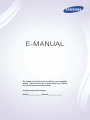 1
1
-
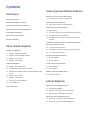 2
2
-
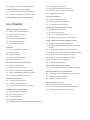 3
3
-
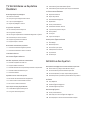 4
4
-
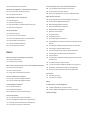 5
5
-
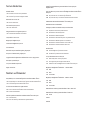 6
6
-
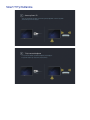 7
7
-
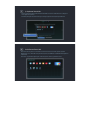 8
8
-
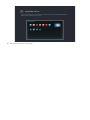 9
9
-
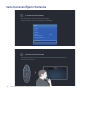 10
10
-
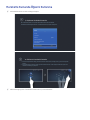 11
11
-
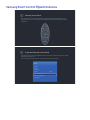 12
12
-
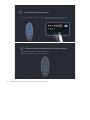 13
13
-
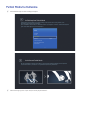 14
14
-
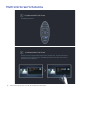 15
15
-
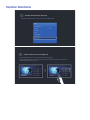 16
16
-
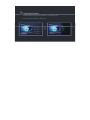 17
17
-
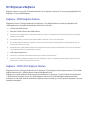 18
18
-
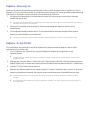 19
19
-
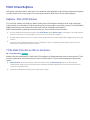 20
20
-
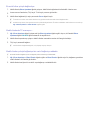 21
21
-
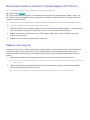 22
22
-
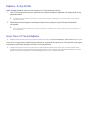 23
23
-
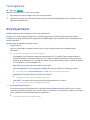 24
24
-
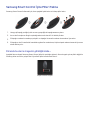 25
25
-
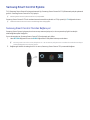 26
26
-
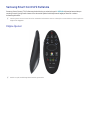 27
27
-
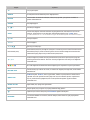 28
28
-
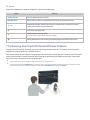 29
29
-
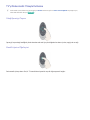 30
30
-
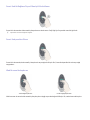 31
31
-
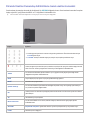 32
32
-
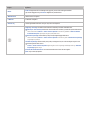 33
33
-
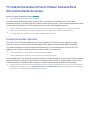 34
34
-
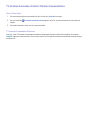 35
35
-
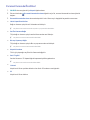 36
36
-
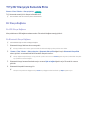 37
37
-
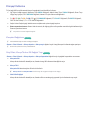 38
38
-
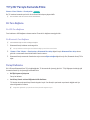 39
39
-
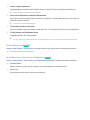 40
40
-
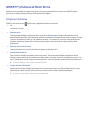 41
41
-
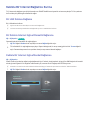 42
42
-
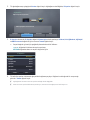 43
43
-
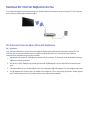 44
44
-
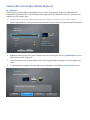 45
45
-
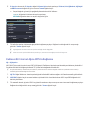 46
46
-
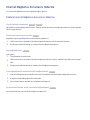 47
47
-
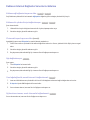 48
48
-
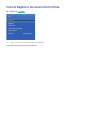 49
49
-
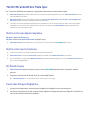 50
50
-
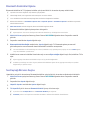 51
51
-
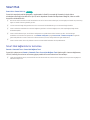 52
52
-
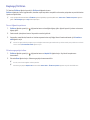 53
53
-
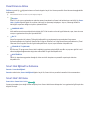 54
54
-
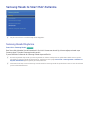 55
55
-
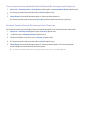 56
56
-
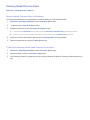 57
57
-
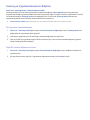 58
58
-
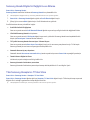 59
59
-
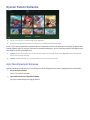 60
60
-
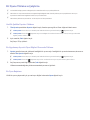 61
61
-
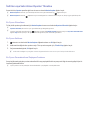 62
62
-
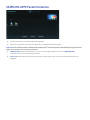 63
63
-
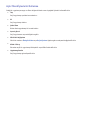 64
64
-
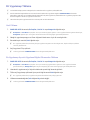 65
65
-
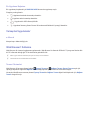 66
66
-
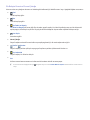 67
67
-
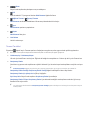 68
68
-
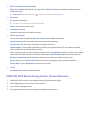 69
69
-
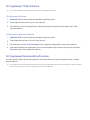 70
70
-
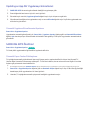 71
71
-
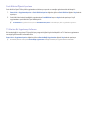 72
72
-
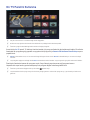 73
73
-
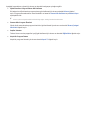 74
74
-
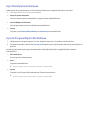 75
75
-
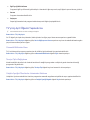 76
76
-
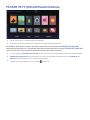 77
77
-
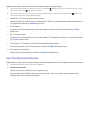 78
78
-
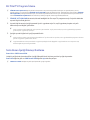 79
79
-
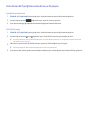 80
80
-
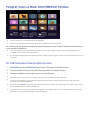 81
81
-
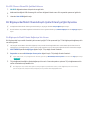 82
82
-
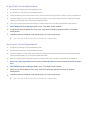 83
83
-
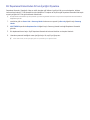 84
84
-
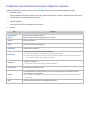 85
85
-
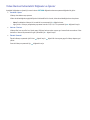 86
86
-
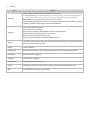 87
87
-
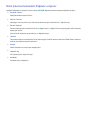 88
88
-
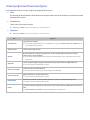 89
89
-
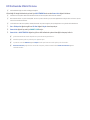 90
90
-
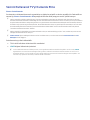 91
91
-
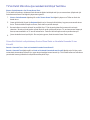 92
92
-
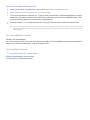 93
93
-
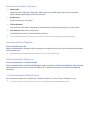 94
94
-
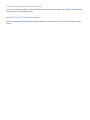 95
95
-
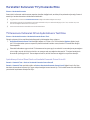 96
96
-
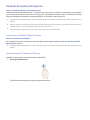 97
97
-
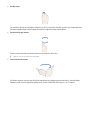 98
98
-
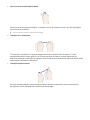 99
99
-
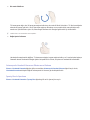 100
100
-
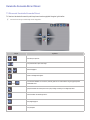 101
101
-
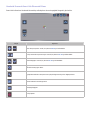 102
102
-
 103
103
-
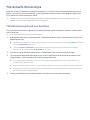 104
104
-
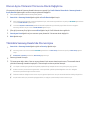 105
105
-
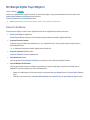 106
106
-
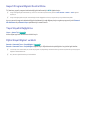 107
107
-
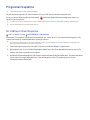 108
108
-
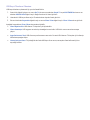 109
109
-
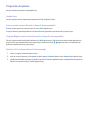 110
110
-
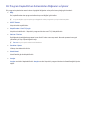 111
111
-
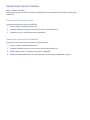 112
112
-
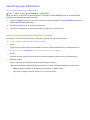 113
113
-
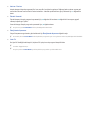 114
114
-
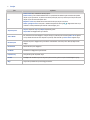 115
115
-
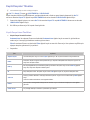 116
116
-
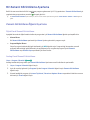 117
117
-
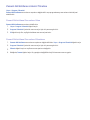 118
118
-
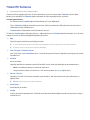 119
119
-
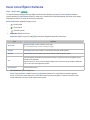 120
120
-
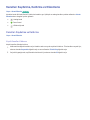 121
121
-
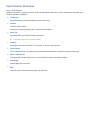 122
122
-
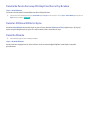 123
123
-
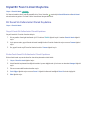 124
124
-
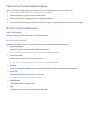 125
125
-
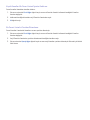 126
126
-
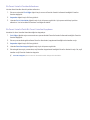 127
127
-
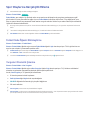 128
128
-
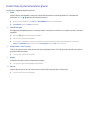 129
129
-
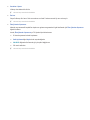 130
130
-
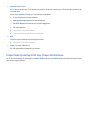 131
131
-
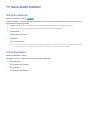 132
132
-
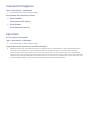 133
133
-
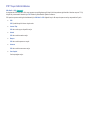 134
134
-
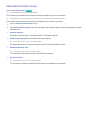 135
135
-
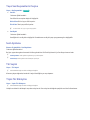 136
136
-
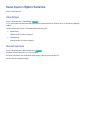 137
137
-
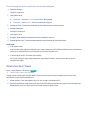 138
138
-
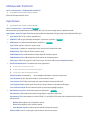 139
139
-
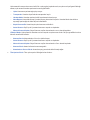 140
140
-
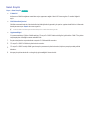 141
141
-
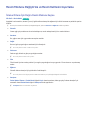 142
142
-
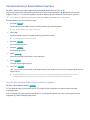 143
143
-
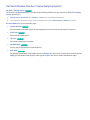 144
144
-
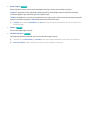 145
145
-
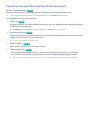 146
146
-
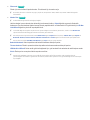 147
147
-
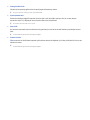 148
148
-
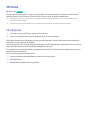 149
149
-
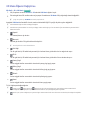 150
150
-
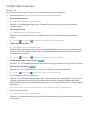 151
151
-
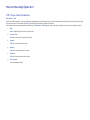 152
152
-
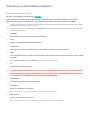 153
153
-
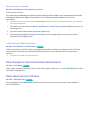 154
154
-
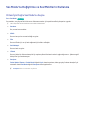 155
155
-
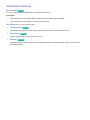 156
156
-
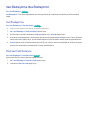 157
157
-
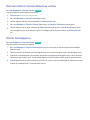 158
158
-
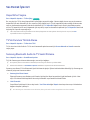 159
159
-
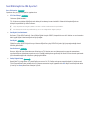 160
160
-
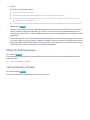 161
161
-
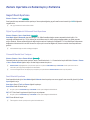 162
162
-
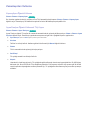 163
163
-
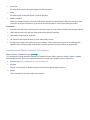 164
164
-
 165
165
-
 166
166
-
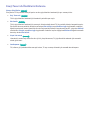 167
167
-
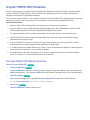 168
168
-
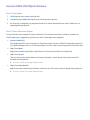 169
169
-
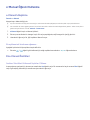 170
170
-
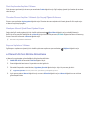 171
171
-
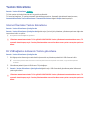 172
172
-
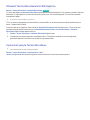 173
173
-
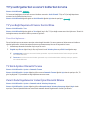 174
174
-
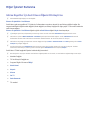 175
175
-
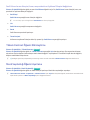 176
176
-
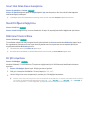 177
177
-
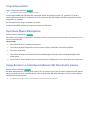 178
178
-
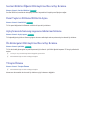 179
179
-
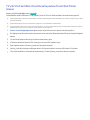 180
180
-
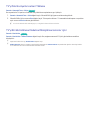 181
181
-
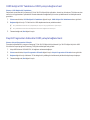 182
182
-
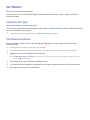 183
183
-
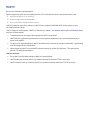 184
184
-
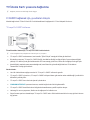 185
185
-
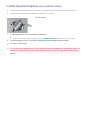 186
186
-
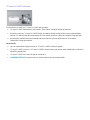 187
187
-
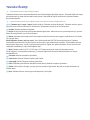 188
188
-
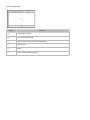 189
189
-
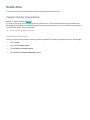 190
190
-
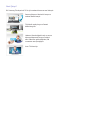 191
191
-
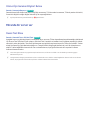 192
192
-
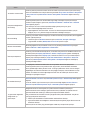 193
193
-
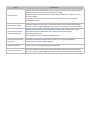 194
194
-
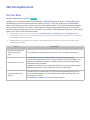 195
195
-
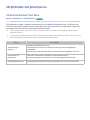 196
196
-
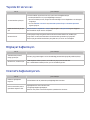 197
197
-
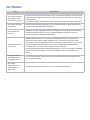 198
198
-
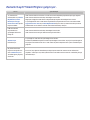 199
199
-
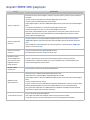 200
200
-
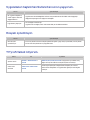 201
201
-
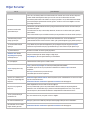 202
202
-
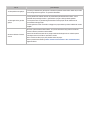 203
203
-
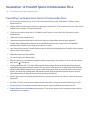 204
204
-
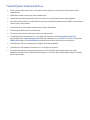 205
205
-
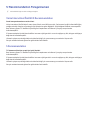 206
206
-
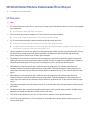 207
207
-
 208
208
-
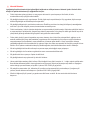 209
209
-
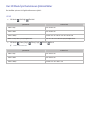 210
210
-
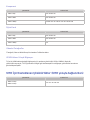 211
211
-
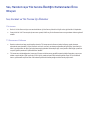 212
212
-
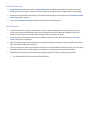 213
213
-
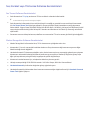 214
214
-
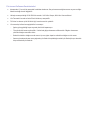 215
215
-
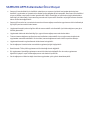 216
216
-
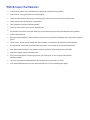 217
217
-
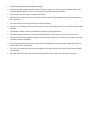 218
218
-
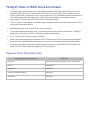 219
219
-
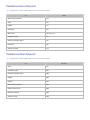 220
220
-
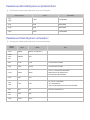 221
221
-
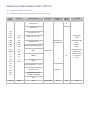 222
222
-
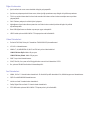 223
223
-
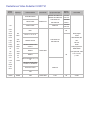 224
224
-
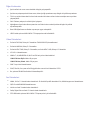 225
225
-
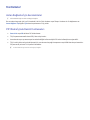 226
226
-
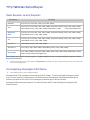 227
227
-
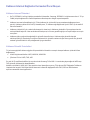 228
228
-
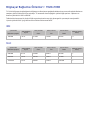 229
229
-
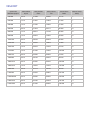 230
230
-
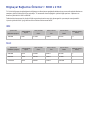 231
231
-
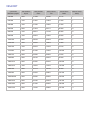 232
232
-
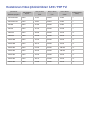 233
233
-
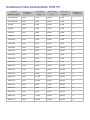 234
234
-
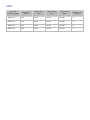 235
235
-
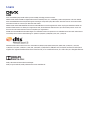 236
236
-
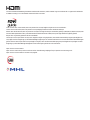 237
237
-
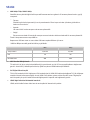 238
238
-
 239
239
İlgili makaleler
-
Samsung UE55H8000AL Kullanım kılavuzu
-
Samsung UE88JS9500T Kullanım kılavuzu
-
Samsung UE88JS9500T Kullanım kılavuzu
-
Samsung UE48JU6610U Kullanım kılavuzu
-
Samsung UE40H5570AS Kullanım kılavuzu
-
Samsung UA32J4003AK Kullanım kılavuzu
-
Samsung UE48J5270SS Kullanım kılavuzu
-
Samsung UE40H6290AS Kullanım kılavuzu
-
Samsung UE32H5303AW Kullanım kılavuzu
-
Samsung UE48J5570SU Kullanım kılavuzu